Tipps & Tricks
20.10.2003, 21:00 Uhr
Batch-Konvertierung mit IrfanView
Ich möchte gern einen Ordner mit ca. 150 Bildern auf einmal komprimieren und nicht jedesmal jedes Bild über IrfanView öffnen und anschliessend im JPEG-Format speichern. Geht das?
IrfanView [1] bietet für solche Fälle das Tool "Batch-Konvertierung" (Menü "File - Batch Conversion/Rename").
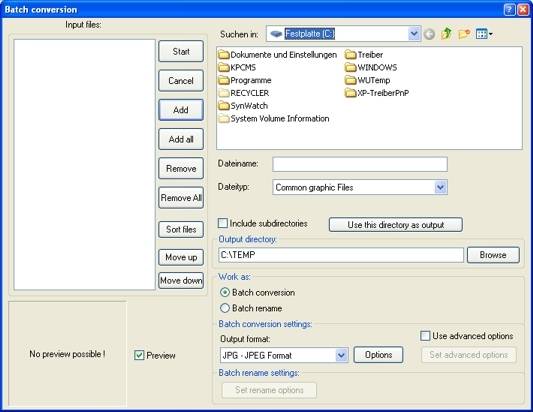
Wählen Sie zunächst das Verzeichnis aus, das die zu konvertierenden Dateien enthält. Hier im Beispiel soll das ein Verzeichnis sein, in dem Hintergrundbilder von Windows XP im BMP-Format vorliegen.

Soll das komplette Verzeichnis konvertiert werden, klicken Sie auf die Schaltfläche "Add all", und auf der linken Seite erscheinen die Dateien des ausgewählten Verzeichnisses (mit komplettem Pfadnamen).
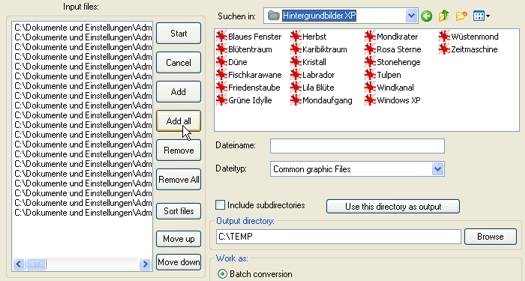
Wenn nur einzelne Dateien konvertiert werden sollen, dann markieren Sie diese Dateien und klicken auf die Schaltfläche "Add". Über die Schaltflächen "Remove" und "Remove all" können Sie entweder alle Dateien oder ausgewählte Dateien aus der Liste wieder entfernen. "Cancel" bricht die Operation ab und schliesst das Fenster.
Als "Output Directory" geben Sie das Verzeichnis an, in das die konvertierten Dateien ausgegeben werden sollen, standardmässig ist C:\Temp voreingestellt. Auswählen müssen Sie noch, ob Sie die Dateien konvertieren oder umbenennen wollen:
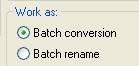
"Batch conversion" konvertiert Dateien in einen anderen Dateityp, also bspw. BMPs in JPGs. "Batch rename" benennt Dateien nur um, der Dateityp wird nicht geändert.
Haben Sie die Auswahl getroffen, dann klicken Sie auf die Schaltfläche "Start".
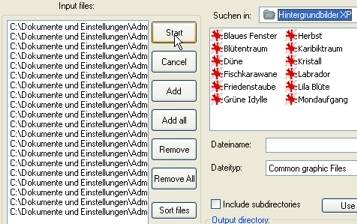
In einem kleinen Fenster wird der Konvertierungsvorgang angezeigt.
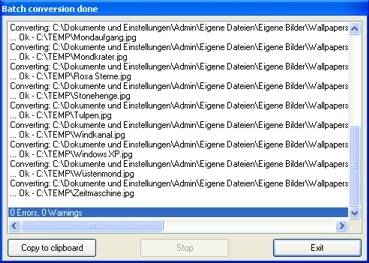
Im Verzeichnis C:\Temp stehen jetzt die konvertierten JPGs:
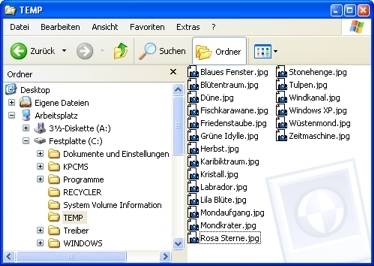
Es ist ratsam, die konvertierten Dateien immer in einem separaten Verzeichnis ausgegeben zu lassen. Die Orginaldateien bleiben erhalten, sie werden nicht gelöscht; sollte die Konvertierung nicht das gewünschte Ergebnis zeigen, dann können Sie sie beliebig oft wiederholen.
Kommentare
Es sind keine Kommentare vorhanden.






